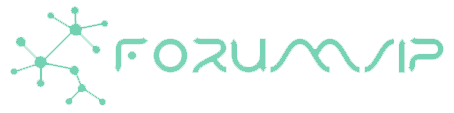Criando Regras de Saída no 3CX – parte 2 vai ser a hora de colocar a mão na massa de verdade.
Agora que no artigo Criando Regras de Saída no 3CX já entendemos o plano de discagem do Brasil, vamos entender como as regras devem ficar estruturadas.
Acesso o seu PABX 3CX, e na barra de menu lateral, encontre a opção “Regras de Saída”, ou “Outbound Rules”, se estiver em inglês.

Regras de Saída
Regras de Saída – entendendo os elementos
Ao acessar o menu de Regras de Saída, você irá ver um menu com as opções “Adicionar”, “Editar”, “Apagar”, “Mover para cima” e “Mover para baixo”. Clique sobre o botão “+ Adicionar”.

Regras de Saída – adicionar
Ao clicar, irá abrir um painel para a criação da regra de discagem, conforme a imagem abaixo. Vamos entender esses elementos.

Regra de saída – configuração da regra
Na aba “Geral” temos:
Nome da Regra – este campo já define-se por si mesmo, é o nome que você irá utilizar para identificar a regra utilizada. Dica: utilize algo como “Local sem DDD”.
Na aba “Aplicar esta regra para essas chamadas” temos:
Chamadas para números que começam com o prefixo – aqui será definido o identificar inicial da discagem que deve utilizar essa regra. Se for uma discagem nacional, obrigatoriamente irá começar com 0, e se for uma internacional irá começar com 00.
As chamadas do Ramal – aqui temos um ponto de controle. Se você especificar um ramal, ou um intervalo de ramais, somente esses ramais poderão usar essa regra. Por exemplo, se você quiser que somente o ramal 1000, e o 2000 utilizem essa regra, aqui deve ser definido 1000,2000. Note que ambos devem ser separados por vírgula. Mas se quiser definir um intervalo de ramais, deve definir como 1000-2000, ou seja, com hífen, assim todos os ramais de 1000 até o 2000 poderão utilizar essa regra. Se ainda assim quiser mesclar as liberações, por exemplo, os ramais 1000, 1005, 1010, do ramal 1500 ao 1700, e depois somente o 2000. Então deverá definir neste campo como 1000,1005,1010,1500-1700,2000. Mas se não quiser aplicar a regra por ramais, basta não especificar nada e deixar em branco este campo, assim todos os ramais poderão utilizar.
Chamadas para um número com comprimento de – aqui definiremos o tamanho do número que esta regra aceitará discagem. Exemplo, se for somente para números locais e móveis, vimos no artigo anterior que a característica desses números são ter 8 e 9 dígitos. Sendo assim, este campo deverá receber a configuração desta forma: 8,9. Note que aqui valem as mesmas regras de intervalo dos ramais, ou seja, se colocarmos a configuração 3-9, ele aceitará discagens com tamanho de 3,4,5,6,7,8 e 9 dígitos. Mas uma dúvida. Existem números nacionais com 3, 4, 5, 6 ou 7 dígitos? Vamos lá – para o tamanho de 3, 4 e 5 dígitos sim, existem números com este tamanho, que são eles, dentre alguns: polícia – 190 (3), ANATEL – 1331 (4) e números de apoio de operadoras como lista telefônica da Embratel – 10221 (5). Mas com 6 e 7 dígitos não existem. Portanto esta regra pode ser preenchida com a seguinte configuração: 3-5,8,9. Sendo assim, aceitará discagem com tamanho entre 3 e 5 dígitos, e 8 e 9, somente; evitando assim erros de discagem do usuário.
Chamadas para grupos de ramais – está é uma forma prática de você autorizar grupos de ramais ao invés de jogar os ramais especificamente no campo “As chamadas do ramal”. Como temos separação de grupos por ramais (teremos um artigo em breve explicando isso), esses grupos além de fazerem separações para visualização, toque, eles podem ser utilizados para separar grupos autorizados para uma determinada regra. Por exemplo, somente um nível de usuários pode ligar para celulares. Você então criará um grupo, denominado ele de “Celulares”, e irá indicar esse grupo dentro deste grupo. Como fazer?
- Clique em “+ Adicionar”, irá abrir um painel com todos os grupos selecionados.

- Ao abrir o painel de seleção de grupos, você pode fazer uma busca pelo nome do grupo, ou somente marcar a caixa de seleção ao lado do nome do mesmo, caso ele já apareça na lista e clique em OK.

- Após selecionar os grupos desejados, pois podem ser mais de um grupo. Ele retorna ao painel da regra, e você verá que os grupos selecionados estão listados dentro desta caixa, e no final da linha tem um X, que indica que pode excluir esse grupo da regra.

Vamos seguir em frente. Chegamos nas rotas de saída.
Fazer ligação de saída – Aqui você pode configurar até 5 rotas de saída. Essas rotas podem ter configurações diferentes de saída e serem de operadoras diferentes. Uma rota será backup da outra, desta forma, caso a primeira rota retornar um erro de saída, a rota seguinte será o caminho a ser tomado. As rotas são compostas de 4 campos, sendo eles: Tronco SIP, Remover Dígitos, Adicionar Prefixo e Identificador de chamadas feitas (opcional).![]()
Agora vamos ver para que servem cada um dos campos da rota de saída.
- Tronco – é o campo onde iremos selecionar os troncos que temos cadastrados das operadoras VoIP.
- Remover Dígitos – neste campo iremos definir quantos dígitos deveram ser removidos da regra assumida, que podem de 0 ou até 9 dígitos removidos. Por exemplo, digamos que eu quero fidelizar a discagem do meu escritório com a operadora FalaTel (fictícia) e o CSP dela é 99. Para evitar de ter que obrigar o usuário a digita 0+CSP+DDD+Número de destino, eu posso simplesmente assumir que o usuário digite 0+DDD+Número, pois hoje posso sair pela FalaTel, amanhã muda meu acordo e eu quero passar a fidelizar com a NãoFalaTel cujo código é 98, então teremos que mexer no costume do usuário, e isso pode não ser efetivo. Então usaremos esse campo para remover o dígito 0 neste momento.
- Adicionar Prefixo – aqui nós iremos inserir os dígitos que desejamos, após termos feito a devida remoção com o campo anterior. Se formos adicionar o CSP com o 0, teremos que aqui definir 099 (FalaTel). Então a regra aqui neste campo ficaria 099. Se no futuro formos adotar outra operadora, basta alterarmos este campo para a nova operadora que, ficticiamente, será a NãoFalaTel, então este campo será alterado para 098. Pronto fidelização alterada, e para o usuário não mudou nada. Ele continua nos enviando 0+DDD+Número de destino.
- Identificador de chamadas feitas (opcional) – este campo serve para inserirmos campos que podem definir qual número deve ser identificado na saída. Esse campo para ser utilizado é um acordo que deve ser estabelecido anteriormente com a operadora. Se utiliza esse campo quando temos um único tronco e desejamos identificar números diferentes ao cliente final. Teremos um artigo mais adiante falando sobre essas questões de operadoras.
Pronto! Campos entendidos. Sabemos o que usar, como usar e quando usar. Agora na parte 3, vamos escrever algumas regras, baseados em uma hipótese interna de uma empresa fictícia.
Recapitular: